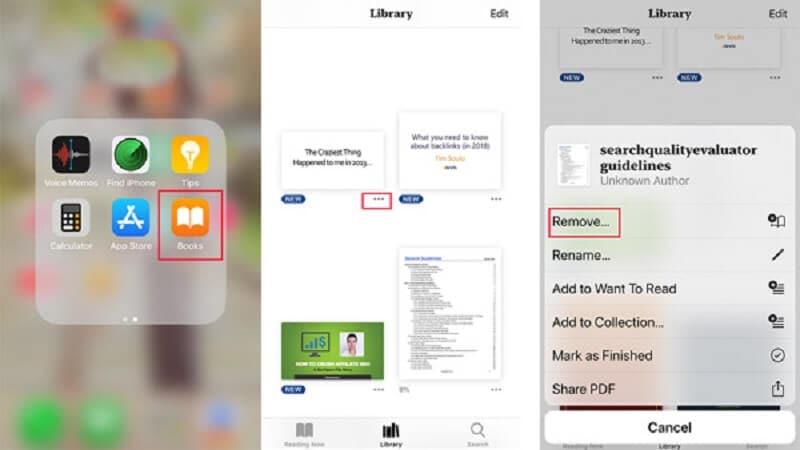如何刪除 iPhone/iPad 上的下載?
毫無疑問,iOS 設備在性能和相機質量方面都非常出色。 然而,在存儲容量方面,其他智能手機勝過 iPhone/iPad。
儘管 Apple 發布了具有 128GB 存儲空間的 iPhone 機型,但 Apple 設備始終以缺乏可升級存儲空間而聞名。 與其他智能手機品牌不同,iOS 設備沒有內置 SD 卡插槽,這就是為什麼您在收集下載後可能會很快耗盡 iPhone 上的存儲空間。 在這種情況下,釋放設備上一些存儲空間的最佳方法是 刪除下載。
第 1 部分:有選擇地刪除 iPhone/iPad 上的任何下載
如果您正在尋找一種智能且強大的方式來刪除 iPhone/iPad 上的下載內容,請嘗試 DrFoneTool – Data Eraser (iOS)。 它是一款主要用於永久、有選擇地刪除 iOS 內容的軟件,這意味著您刪除的下載內容將被永久刪除。

DrFoneTool – 數據橡皮擦
在 iPhone/iPad 上刪除下載的專用工具
- 刪除 iOS 聯繫人、短信、照片和視頻、通話記錄以及許多其他文件類型。
- 清除 iPhone/iPad 上的第三方應用程序,例如 Line、WhatsApp、Viber 等。
- 通過清除垃圾文件加速您的 iOS 設備。
- 通過管理和刪除大文件來釋放您的 iPhone/iPad 存儲空間。
- 為所有 iOS 設備和版本提供支持。
要了解如何使用 DrFoneTool – Data Eraser (iOS) 來釋放 iDevice 上的存儲空間,請在您的計算機上從其官方網站下載該軟件,然後按照以下步驟操作:
步驟 1: 安裝軟件後,運行它並使用數字電纜將您的 iPhone/iPad 連接到計算機。 之後,選擇“數據擦除”選項開始節省空間的過程。

步驟 2: 接下來,從“釋放空間”的軟件界面中點擊“擦除大文件”。

步驟 3: 現在,該軟件開始掃描過程以查找導致 iOS 設備性能低下的大文件。

步驟 4: 一旦軟件檢測到所有大文件,您可以選擇不重要的文件,然後點擊“刪除”按鈕。

備註: 如果您不確定要刪除的大文件是否真的沒用,那麼您可以在刪除之前將它們導出到您的系統進行備份。
第 2 部分:刪除 iPhone/iPad 上的播客下載
Podcast 是一款出色的應用程序,可讓您了解周圍發生的事情。 此外,該應用程序可讓您下載和流式傳輸劇集。 它是一個很好的信息來源,有助於拓寬您的視野。 儘管它有很多好處,但幾天后它開始在你的 iOS 設備上佔用大量存儲空間,尤其是在視頻播客的情況下。
一旦您發現播客佔用了太多空間,您可能會想到的下一件事是 我如何刪除下載? 因此,請按照以下分步指南了解如何在 iPhone/iPad 上刪除播客下載:
步驟 1: 在您的 iDevice 上運行 Podcasts 應用程序,然後導航到“我的 Podcasts”。
步驟 2: 接下來,查找您要刪除的播客,然後單擊播客旁邊的“…”按鈕。
步驟 3: 現在,選擇“刪除下載”,然後單擊“刪除下載”進行確認。
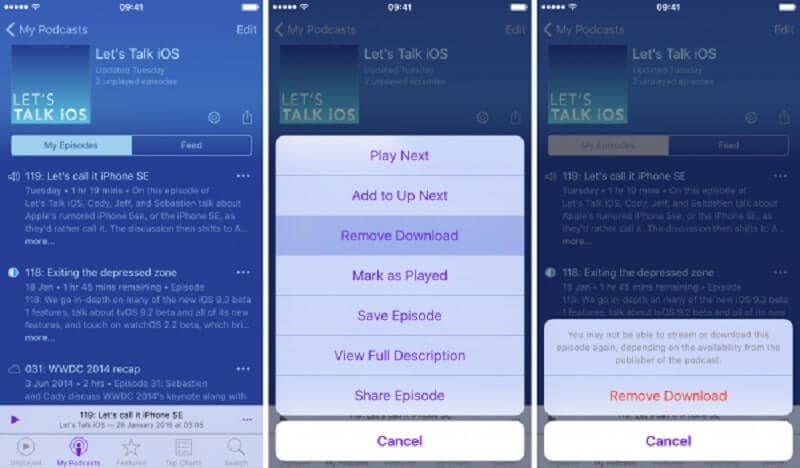
第 3 部分:在 iPhone/iPad 上刪除電子郵件下載
您可以做的另一件事來釋放 iPhone 上的存儲空間是刪除電子郵件下載或只是刪除帶有附件的電子郵件。 遺憾的是,在 iOS 設備上刪除電子郵件下載是一個相當耗時的過程,但這肯定會幫助您節省設備上的大量空間。
請按照以下分步指南了解如何在 iPhone/iPad 上刪除電子郵件下載:
步驟 1: 在 iPhone/iPad 上打開“郵件”應用程序。
步驟 2: 接下來,選擇電子郵件,尤其是那些帶有附件的電子郵件,然後單擊“移動”將選定的電子郵件移動到垃圾箱。
步驟 3: 最後,清空垃圾箱。 另外,請記住,沒有刪除電子郵件附件的方法,您需要刪除整個電子郵件。
第 5 部分:刪除 iPhone/iPad 上的 iTunes 下載
如果您已將音樂、電視節目和電影等項目從 iTunes Store 下載到您的 iOS 設備,則可以刪除它們以在 iPhone/iPad 上騰出一些空間。
請按照以下指南了解如何在 iPhone/iPad 上刪除 iTunes 下載:
步驟 1: 打開 iPhone 上的設置應用程序,然後轉到“常規”>“iPhone 存儲”。
步驟 2: 在這裡,如果要刪除從 iTunes 下載的音樂,請單擊“音樂”。 在這裡,您可以在歌曲、專輯或藝術家上向左滑動,然後單擊“刪除”。
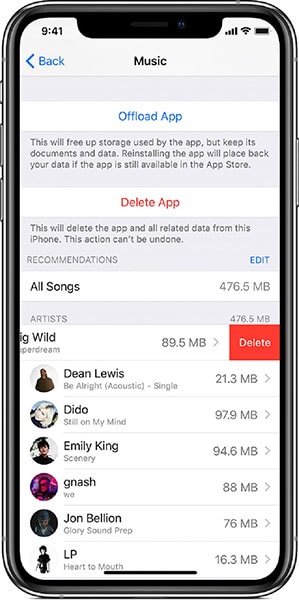
步驟 3: 否則,如果要刪除電視節目和電影,請單擊“Apple TV 應用程序”。 接下來,單擊“查看 iTunes 視頻”並找到要刪除的節目或電影。
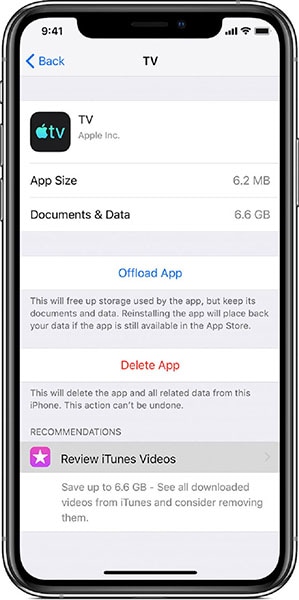
第 6 部分:刪除 iPhone/iPad 上的 Safari 下載
與 Mac 不同,Safari 沒有這樣的“下載”文件夾,其中存儲了您從 Safari 瀏覽器下載的所有文件。 相反,iOS 會將您從 Safari 下載的文件放置到 iPhone/iPad 上的相關應用程序中。 舉個例子——你想從 Safari 下載一張照片,它會給你一個“保存圖像”選項來下載這張照片。 單擊“保存圖像”後,圖片將保存到 iPhone 上的相關應用程序(照片應用程序)中。
要在 iPhone/iPad 上查找和刪除 Safari 下載,您只需檢查 iOS 內置應用程序。 通常,照片應用程序保存圖片,音樂應用程序保存購買的歌曲,iBook 保存 PDF 文件。
結論
這是 如何刪除 iPhone 5 上的下載/6/7/8 或以上。 如您所見,DrFoneTool – Data Eraser (iOS) 是在 iOS 設備上刪除下載的最可靠和最有效的方法之一。 儘管有一些常用的方法可以刪除下載,但使用 DrFoneTool – Data Eraser (iOS) 等軟件是一種智能且快速的方式來刪除 iPhone/iPad 上的下載。